Cum să rulezi o campanie de reclame pe Facebook (ghid detaliat cu capturi de ecran și gif-uri)
Publicat: 2022-01-25Știați că Facebook reprezintă mai mult de 9% din publicitatea digitală și 18,4% din publicitatea pe platforma mobilă la nivel global?
Te întrebi cum? Ei bine, aproximativ 2,8 miliarde de oameni folosesc Facebook în mod activ lunar, iar oamenii din întreaga lume se asigură că profită de acest public pentru a-și face publicitate produselor.
Și pentru a face publicitate pe această populară platformă de socializare, trebuie să derulați o campanie de reclame pe Facebook. Nu vă faceți griji, aceasta nu este deloc o sarcină greu de realizat, cel puțin nu dacă urmăriți acest blog.
Acest blog este un ghid detaliat pas cu pas despre cum să derulați o campanie de reclame Facebook cu capturi de ecran și gif-uri adecvate, astfel încât să puteți urmări cu ușurință. Asadar, haideti sa începem…
Ce este Facebook Ads Campaign și cum funcționează?
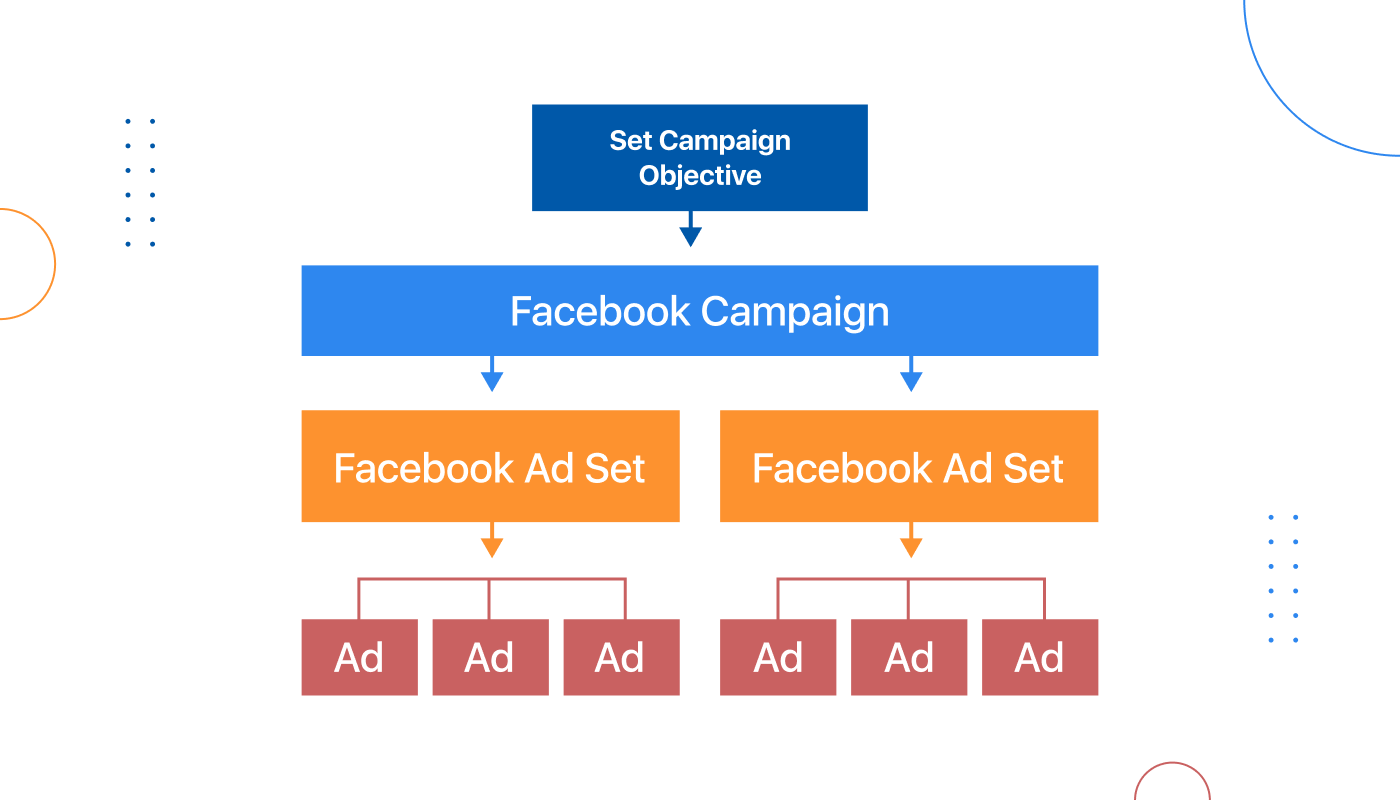
Ads Manager este punctul de plecare pentru difuzarea reclamelor pe Facebook, Instagram, Messenger sau Audience Network. - Facebook
Sincer, nu este doar un punct de plecare pentru campania dvs. de reclame pe Facebook, ci un instrument all-in-one care vă permite să creați, să gestionați și să monitorizați reclamele Facebook. De asemenea, puteți gestiona cu ușurință bugetul și vă puteți programa reclamele folosind Managerul de reclame Facebook.
Managerul de reclame Facebook are sarcina de a rula reclame Facebook în trei straturi. Aceste straturi sunt:
- Campanie: campaniile sunt punctul de plecare în care stabiliți obiectivul sau scopul campaniei dvs. De exemplu, dacă doriți trafic, crește instalarea aplicației etc.
- Set de anunțuri: setul de anunțuri vă permite să decideți asupra unui public pentru campania dvs. Puteți avea mai multe seturi de anunțuri pentru o campanie.
- Anunțuri: acesta este stratul final în care creați anunțuri pentru setul dvs. de anunțuri. Aveți opțiuni pentru a crea diverse tipuri de reclame și pentru a alege platformele și destinațiile de plasare în care doriți să afișați anunțul dvs. Facebook.
Să aruncăm o privire la statisticile care te vor convinge să folosești Facebook Ads pentru afacerea ta...
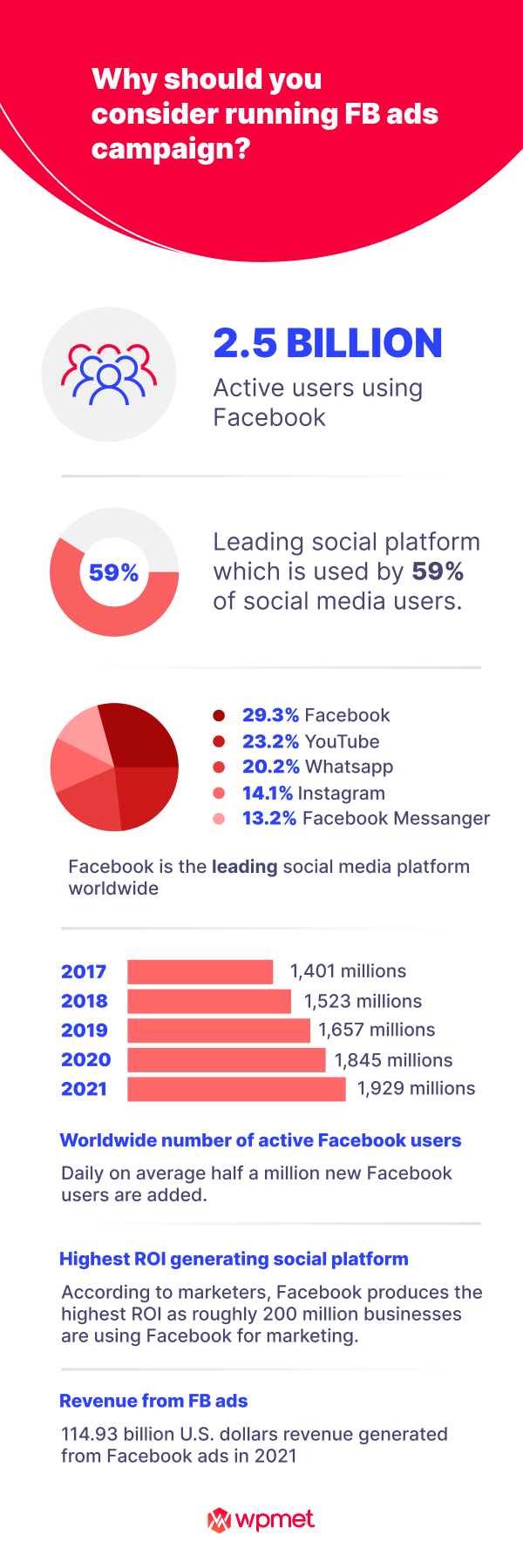
Cum să derulezi o campanie de reclame Facebook : ghid pas cu pas
Urmați instrucțiunile menționate mai jos pentru a rula cu succes o campanie de reclame Facebook. Iată cei 7 pași pe care trebuie să-i urmați pentru a vă derula campania publicitară...
Pasul 1: Creați un cont cu Facebook Ads Manager
Primul lucru pe care trebuie să-l faceți este să configurați o campanie publicitară Facebook este să vă creați un cont cu Facebook Ads Manager. Managerul de reclame Facebook, așa cum sugerează și numele, vă oferă un tablou de bord ușor de utilizat pentru a crea și monitoriza seturi de reclame Facebook și reclame Facebook. Pentru a crea un cont cu managerul de reclame Facebook:
- Accesați Facebook Ads Manager folosind această adresă URL Facebook Ads Manager
- Odată ce pagina se încarcă, faceți clic pe Accesați Ads Manage r
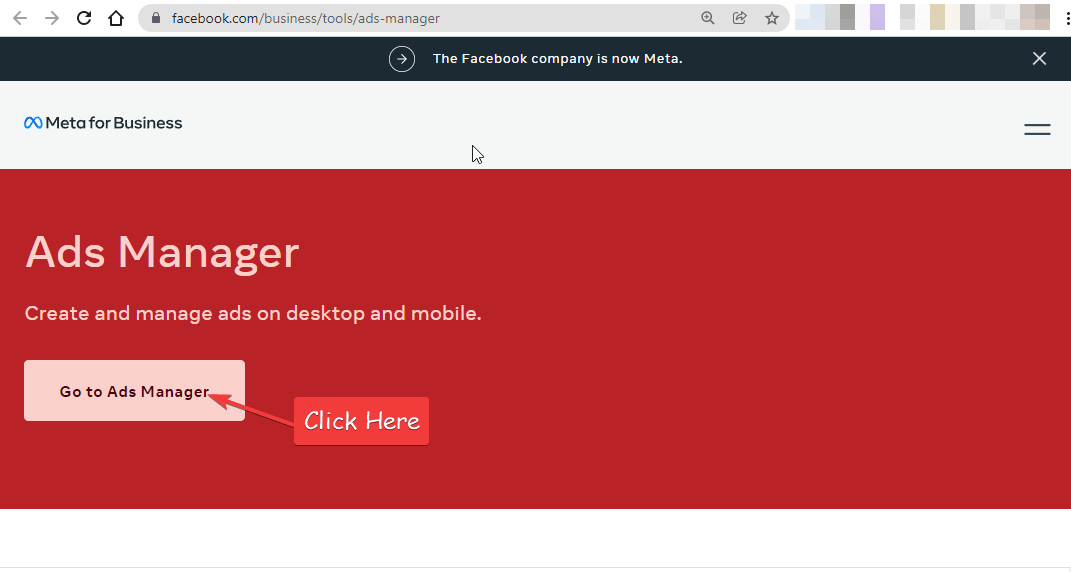
- Vi se va cere să vă conectați pentru a putea continua cu pașii suplimentari. Furnizați acreditările contului dvs. Facebook și conectați-vă
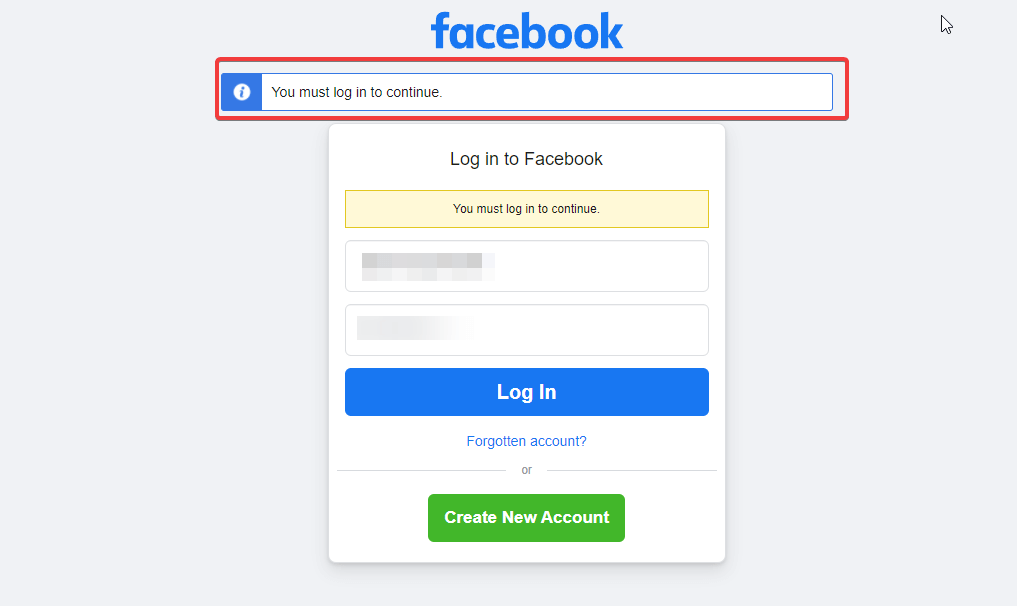
- După ce v-ați conectat, alegeți contul pentru a merge la managerul de cont
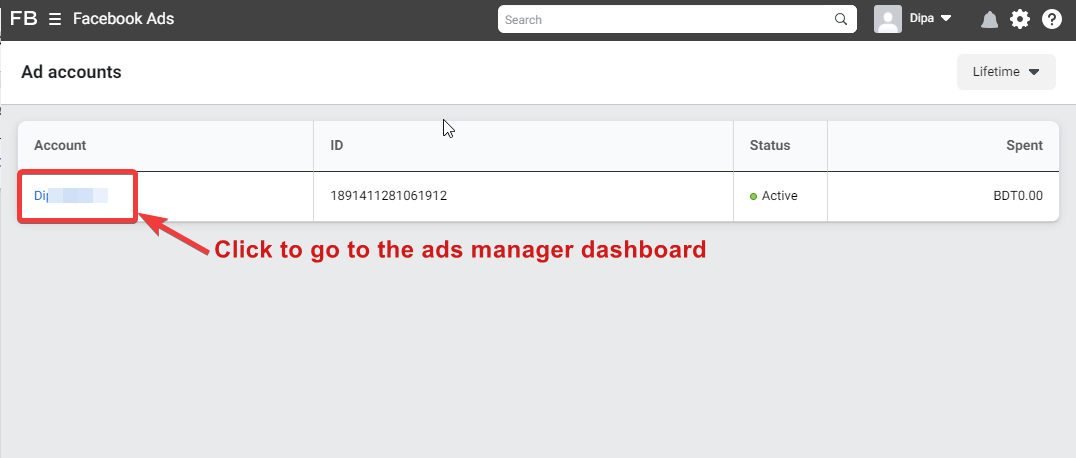
- Faceți clic pe Accept
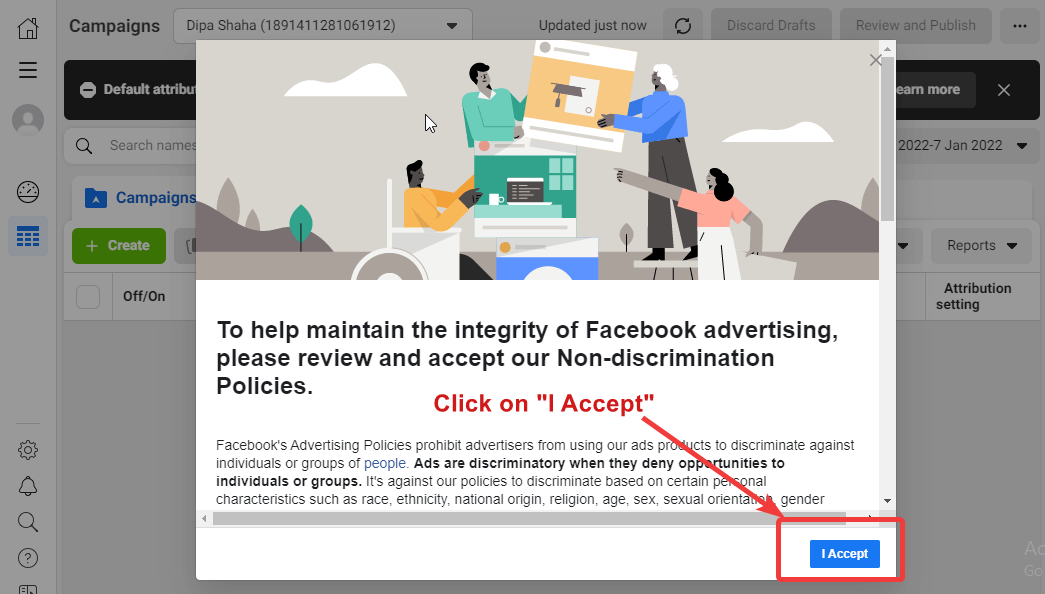
- Din caseta de instrumente, accesați Adăugare setări cont pentru a finaliza toate setările contului, cum ar fi adăugarea unei metode de plată
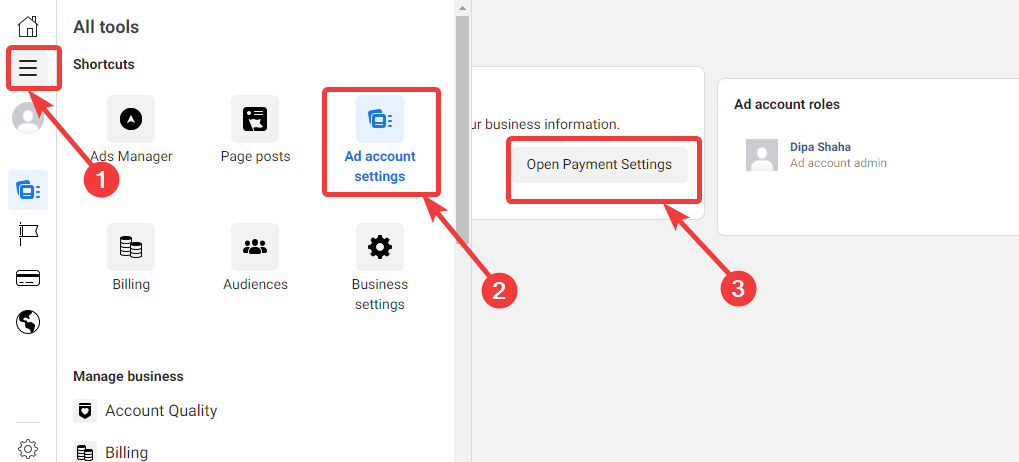
Pasul 2: Creați o nouă campanie publicitară Facebook
Acum că aveți un cont de manager de reclame Facebook, este timpul pentru al doilea pas, care este să creați o campanie de reclame Facebook. Pentru aceasta, navigați la Facebook Ads Manager din caseta de instrumente și faceți clic pe + Creare.
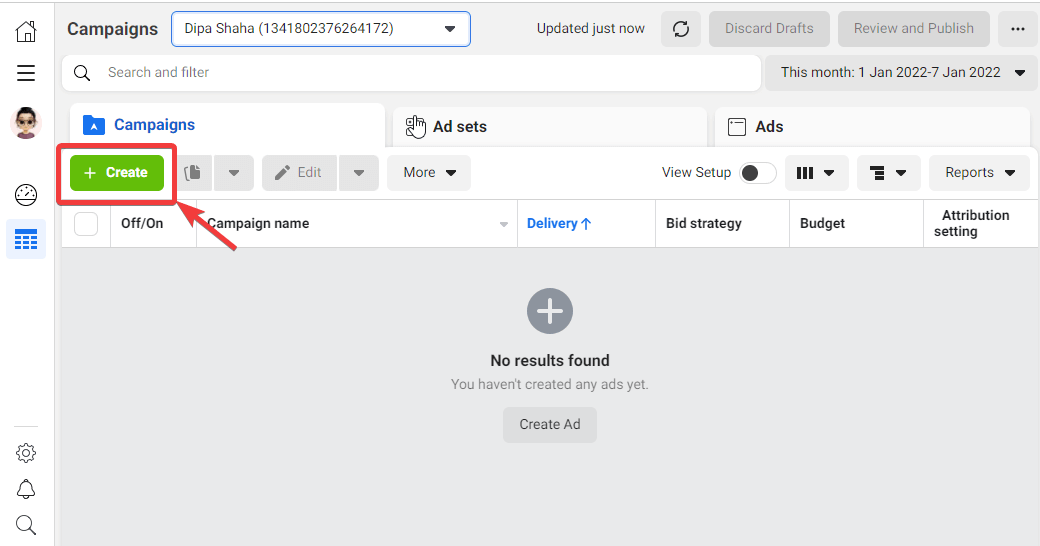
De asemenea, puteți citi Cum să adăugați login Facebook pe orice site WordPress
Pasul 3: Alegeți un obiectiv al campaniei
Acum este timpul să alegeți un obiectiv pentru campania dvs. Reclamele Facebook oferă trei obiective principale; Conștientizare, luare în considerare și conversie . Sub cele trei obiective menționate există și alte obiective cu ajutorul cărora puteți selecta un obiectiv mai specific. Să aruncăm o privire la opțiunile obiective pe care le veți obține:
Conștientizare:
Pentru a crește gradul de conștientizare a afacerii dvs., veți obține două opțiuni obiective care includ:
- Conștientizarea mărcii: folosind această opțiune, puteți crește gradul de cunoaștere a mărcii companiei dvs., afișând reclame setului de persoane care sunt cel mai probabil să acorde atenție reclamelor dvs.
- Acoperire: această opțiune poate crește acoperirea companiei dvs., afișând reclame unui număr maxim de persoane. În acest fel oamenii ajung să cunoască despre servicii și produse.
Considerare:
Dacă simți că afacerea ta are o acoperire bună, atunci ar trebui să faci o campanie care să-ți determine publicul să-ți cumpere produsele. Ca parte a obiectivului de examinare, veți obține următoarea opțiune:
- Trafic: această opțiune va maximiza numărul de persoane care vă vizitează site-ul, aplicația sau conversația Messenger. Și cu cât vei obține mai mult trafic, cu atât mai mulți oameni vor lua în considerare cumpărarea produsului/serviciului tău.
- Implicare: Cu obiectivul de implicare, puteți crește nivelul de implicare dintre produsul dvs. și consumatori prin aprecieri, distribuiri și comentarii.
- Instalări de aplicații: această opțiune vă permite să vă conectați aplicația App Store și Google Play Store cu reclame, crescând astfel instalarea aplicației.
- Vizualizări video: Afișați videoclipuri unui set de persoane care este foarte probabil să vizioneze videoclipul până la sfârșit.
- Generarea de clienți potențiali: încurajează clienții să se implice mai mult cu marca dvs. și să se înscrie pentru mai multe informații.
- Mesaje: încurajează oamenii să meargă special pentru interacțiunea cu Messanger. Astfel poți avea o discuție personalizată cu clientul probabil.
Conversie :
În cazul în care obiectivul dvs. este să creșteți rata de conversie, atunci veți avea trei opțiuni:
- Conversii: încurajați clienții să ia măsuri precum descărcarea de aplicații, înregistrarea pe un site sau efectuarea unei achiziții.
- Vânzări în catalog: cu această opțiune, puteți prezenta produse din catalogul magazinului dvs. de comerț electronic pentru a genera mai multe vânzări.
- Trafic în magazin: aceasta este o opțiune excelentă pentru a promova locația magazinului dvs. pentru clienții potențiali din apropiere.
Pentru acest tutorial, voi alege Traficul cu scopul de a face oamenii să viziteze mai mult site-ul nostru. Odată ce ați ales obiectivul dvs. faceți clic pe Continuare.
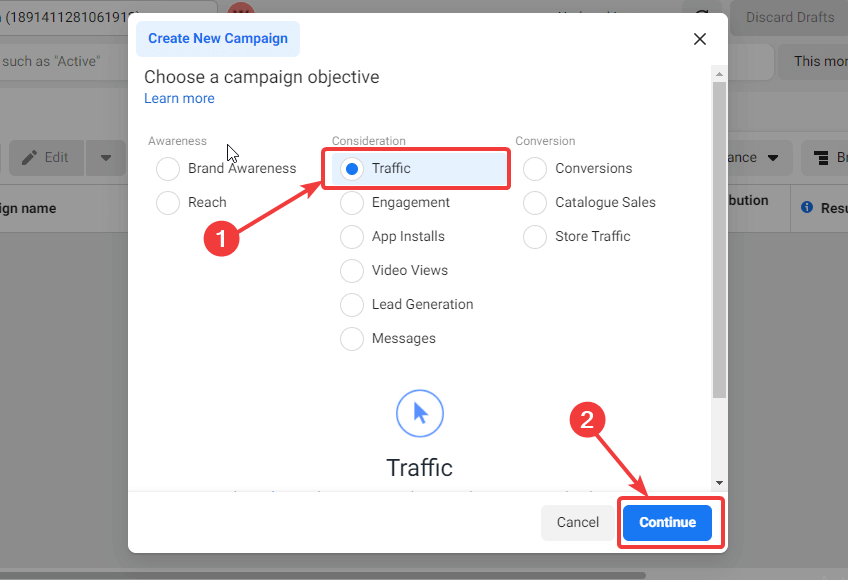
De asemenea, puteți citi 10 Killer Sales Hacks pentru a vă multiplica vânzările în cel mai scurt timp
Pasul 4: alegeți numele campaniei și detaliile campaniei
Odată ce vă alegeți obiectivul, trebuie să furnizați informații legate de campanie, cum ar fi
- Numele campaniei: dați un nume potrivit campaniei dvs.
- Categorii: Verificați categoriile și, dacă vreuna dintre ele se potrivește cu obiectivul campaniei dvs., o puteți selecta, altfel omiteți această opțiune.
- Tip de cumpărare: alegeți tipul de cumpărare ca licitație.
- Obiectivul campaniei: Aici puteți edita obiectivul pe care l-ați ales mai devreme dacă doriți.
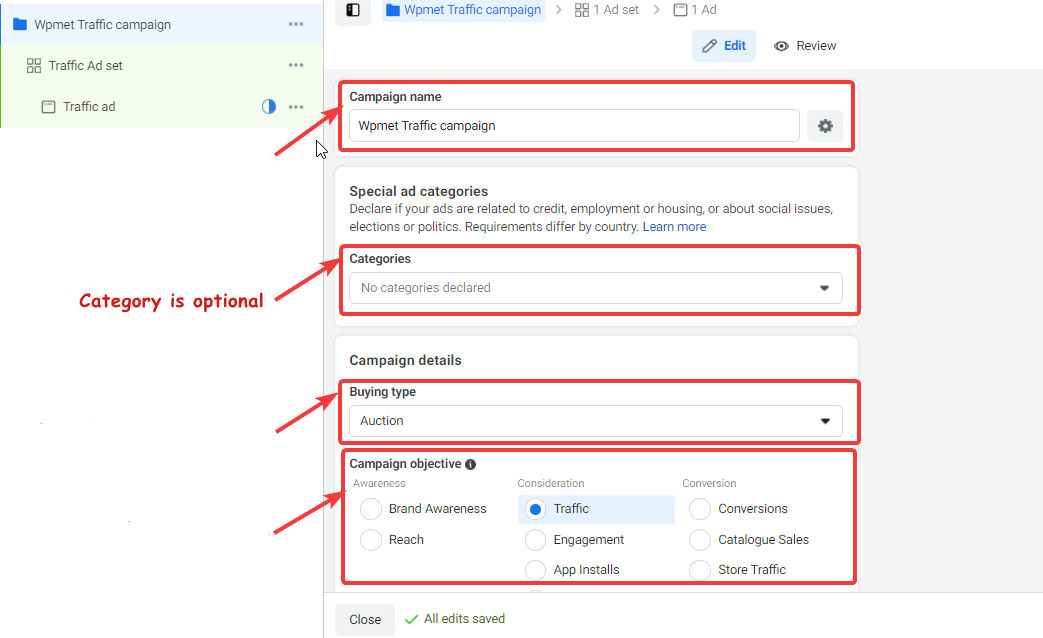
Pasul 5: testul A/B și configurarea bugetului campaniei
Derulați puțin în jos pentru a configura următoarele opțiuni:

- Test A/B: dacă doriți să rulați teste A/B pentru anunțurile dvs. din această campanie, activați această opțiune. Testele A/B sunt o modalitate excelentă de a afla ce funcționează pentru marketingul mărcii dvs. și ce nu.
- Optimizarea bugetului campaniei: dacă aveți de gând să aveți mai multe seturi de anunțuri, puteți optimiza bugetul campaniei aici. Activați opțiunea de optimizare a bugetului campaniei și setați următoarele opțiuni
- Bugetul campaniei: puteți alege un buget zilnic sau un buget pe viață. Apoi furnizați suma pe care doriți să o cheltuiți în funcție de tipul dvs. de buget.
- Strategia de licitare a campaniei: puteți alege strategia ca cel mai mic cost, plafon de cost și plafon de sumă licitată.
- Programarea anunțurilor: aici puteți programa data și durata campaniei. Cu toate acestea, această opțiune este disponibilă numai pentru bugetele pe viață .
️ Notă: puteți sări peste partea de optimizare a bugetului campaniei aici și să setați un buget pentru setul dvs. de anunțuri numai mai târziu.
După ce ați făcut toate setările, faceți clic pe Următorul.
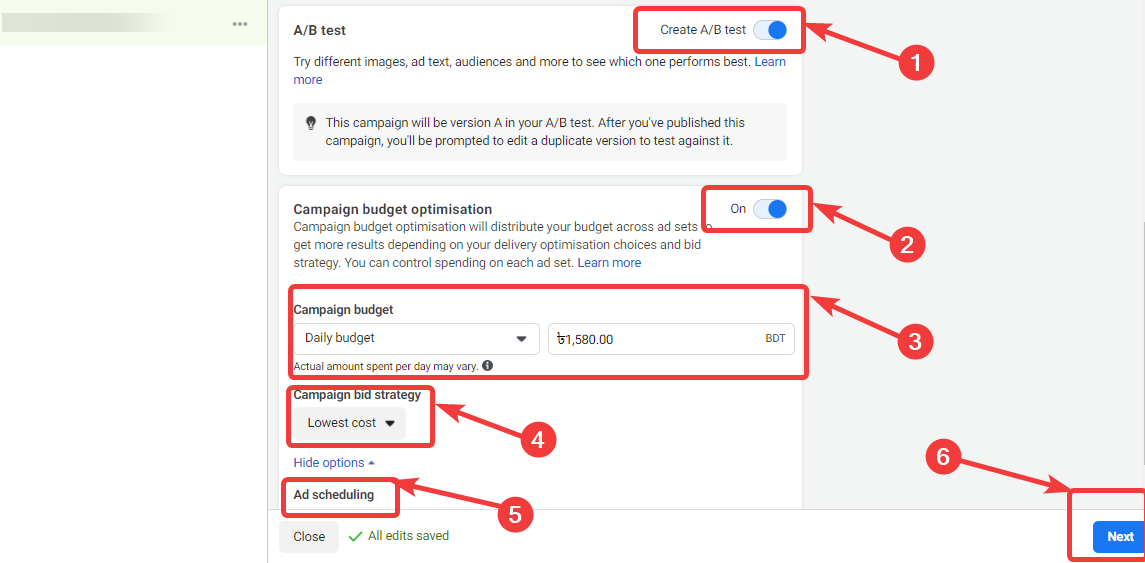
Pasul 6: Setați numele setului de anunțuri
Acum este timpul să setați numele de adăugare, unde doriți să atrageți trafic și setările de optimizare și livrare.
- Nume setului de anunțuri: dați un nume setului dvs. de anunțuri. De asemenea, puteți crea un nume de set de anunțuri personalizat folosind informații existente, cum ar fi ID-ul campaniei, Numele campaniei, Obiectivul campaniei.
- Trafic: alegeți unde va ateriza traficul. Puteți alege dintre site-ul web, aplicația, Messenger sau Whatsapp.
- Reclamă dinamică: puteți activa această opțiune pentru a permite Facebook-ului să creeze diferite combinații de reclame pentru publicul dvs.
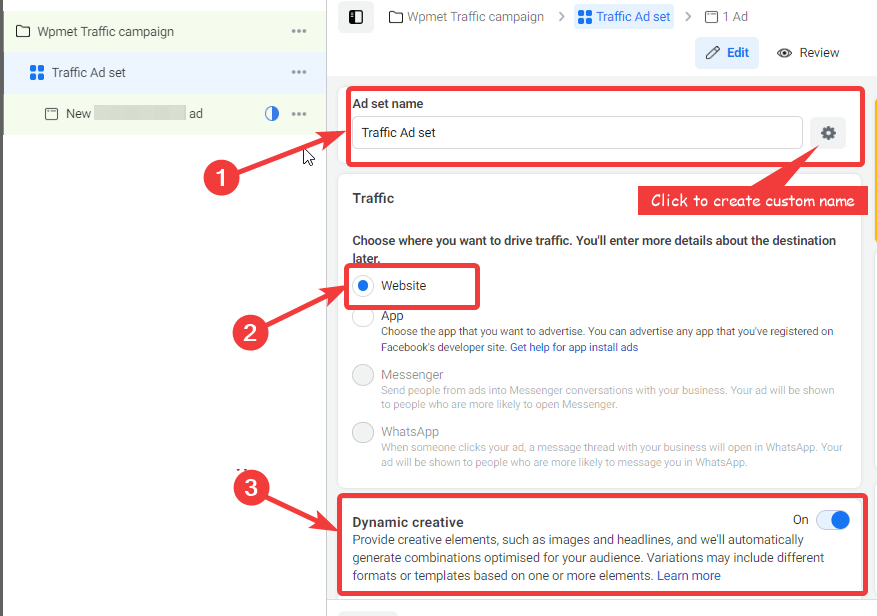
De asemenea, puteți citi Cum să adăugați un contor social într-un site WordPress
Pasul 7: Configurați bugetul și programarea pentru setul de anunțuri
În această secțiune, puteți seta bugetul pentru setul dvs. de anunțuri și, de asemenea, durata pentru care doriți să fie difuzat acest set de anunțuri. Puteți seta următoarele opțiuni:
- Data de începere: setați o dată de începere de la care doriți ca setul dvs. de anunțuri să fie difuzat. Data nu poate fi în trecut.
- Sfârșit: Deși această opțiune este opțională, aș recomanda să setați data de încheiere.
- Setați limita de cheltuieli publicitare: aici puteți seta bugetul zilnic minim și maxim pentru acest set de anunțuri.
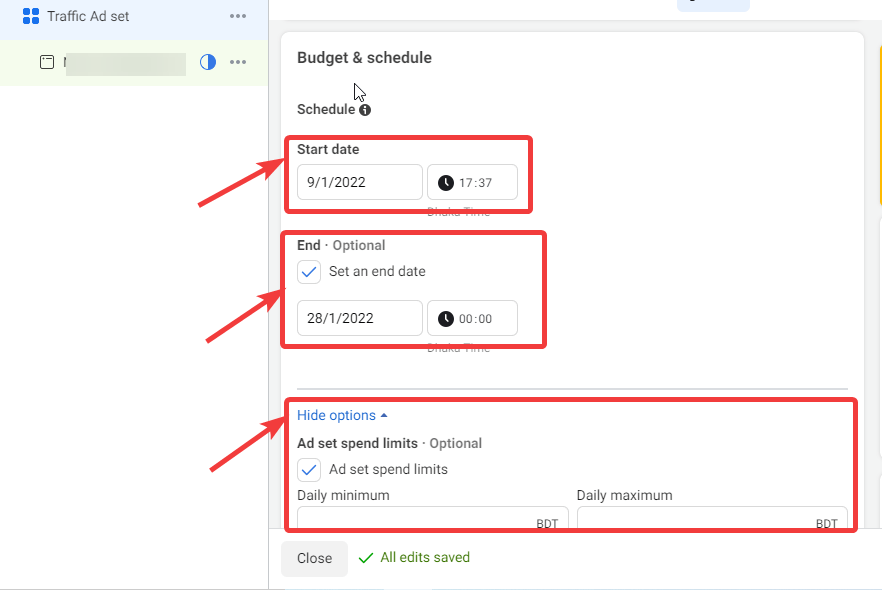
Pasul 8: Configurați publicul pentru setul de anunțuri Facebook
Acum este timpul să creați sau să configurați o audiență pentru setul dvs. de anunțuri Facebook. Aveți diferite opțiuni pentru a vă filtra publicul, cum ar fi
- Locație: Aici puteți alege locația în care doriți să afișați anunțul. Puteți alege persoanele care locuiesc în prezent în această locație sau au fost recent în această locație sau care călătoresc în această locație, în funcție de tipul de public pe care doriți să-l vizați.
- Vârstă : alegeți grupa de vârstă pentru publicul dvs.
- Sex : puteți alege bărbați, femei sau toate, în funcție de publicul pe care doriți să-l vizați.
- Direcționare detaliată : în direcționarea detaliată, vă puteți filtra publicul în funcție de interese, demografii și comportamente. Faceți clic pe opțiunea Răsfoire pentru a alege un public în funcție de interes, demografie și comportamente. De asemenea, puteți face clic pe sugestii pentru a viza publicul care este interesat de domenii similare.
️ Notă: puteți alege, de asemenea, să vă excludeți sau să vă restrângeți și mai mult publicul, în funcție de interesele dvs.
- Limbă : puteți lăsa opțiunea așa cum este pentru moment.
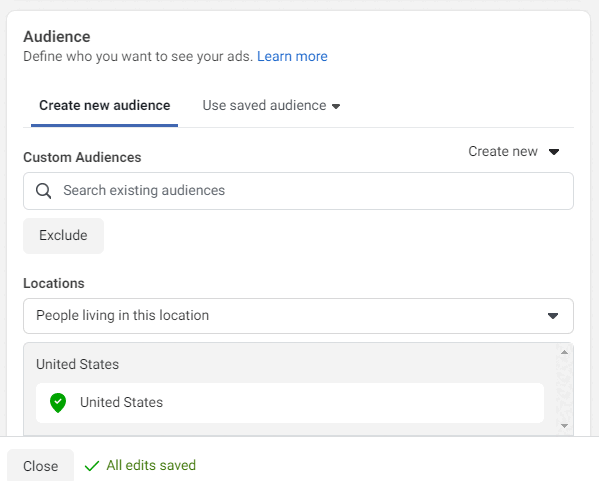
Pentru a salva, faceți clic pe Salvați acest public.
Pasul 9: Configurați plasarea anunțurilor pentru setul de anunțuri Facebook
Acum că ați selectat publicul, este timpul să treceți la următoarea opțiune și să alegeți care sunt platformele pe care doriți să le difuzeze anunțurile dvs. Facebook și care sunt destinațiile de plasare în care doriți să apară anunțurile dvs. Facebook. Aveți următoarele opțiuni din care să alegeți:
Plasări: aici veți avea două opțiuni; Destinații de plasare automate și Destinații de plasare manuale. Dacă alegeți plasări automate, atunci Facebook va optimiza platforma și plasarea în funcție de afacerea dvs., buget, audiență și obiectiv.
Dacă alegeți plasarea manuală , veți obține următoarea opțiune:
Dispozitive: puteți alege mobil, desktop sau toate dispozitivele.
Platforme: Platformele pe care puteți face publicitate folosind reclamele Facebook includ Facebook Instagram, Audience Network, Messenger. Le poți alege pe toate în funcție de cerințele tale.
Destinații de plasare: toate platformele afișează anunțuri în mai multe locuri și puteți alege destinația de plasare în care doriți să vă prezentați anunțurile. Opțiunile sunt Feed-uri, Povești, Reels, In-stream, Reels overlay, Căutare, Căutare în articol și Aplicații și site-uri.
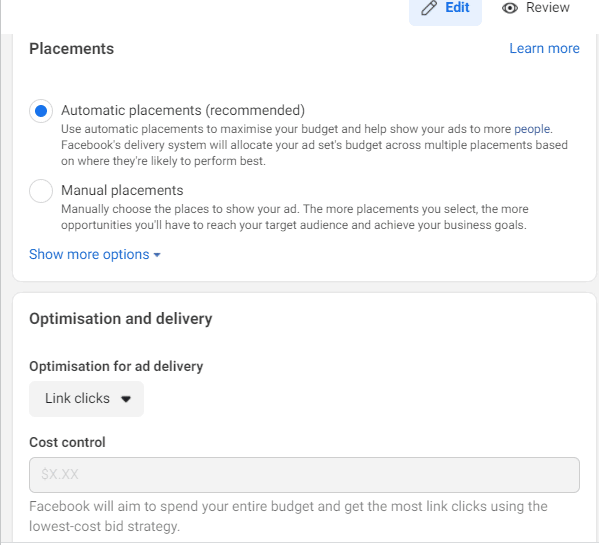
Pasul 10: Personalizați Optimizarea și opțiunea de livrare
Derulați în jos pentru a personaliza următoarea opțiune
- Optimizare pentru difuzarea anunțurilor: aici trebuie să alegeți modul în care doriți să fie optimizate anunțurile dvs., de exemplu pentru a obține clic pe linkuri , pentru a obține mai multe vizualizări pe pagina de destinație , pentru a crește impresia sau acoperirea unică zilnică .
- Controlul costurilor: Aici puteți configura pentru a vă optimiza cheltuielile pentru anunțuri. Cu toate acestea, această opțiune nu este disponibilă dacă alegeți cea mai mică ofertă.
- Când sunteți taxat: deocamdată alegeți impresia, opțiunea devine disponibilă numai după ce cheltuiți o anumită sumă pe reclamele dvs. Facebook.
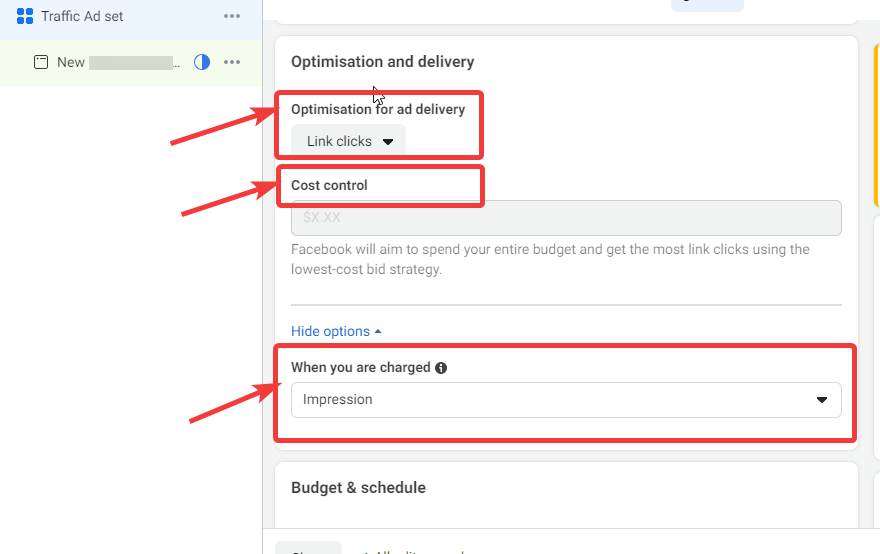
Pasul 11: Configurați numele și identitatea anunțului
În cele din urmă, am ajuns la ultimii câțiva pași ai creării unei campanii de reclame Facebook, care se referă la crearea reclamelor pe care doriți să le difuzați pentru publicul pe care l-ați selectat pentru setul dvs. de anunțuri Facebook.
- Nume anunț: dați un nume de anunț conform alegerii dvs.
- Identitate: Alegeți pagina de Facebook pentru care doriți să desfășurați campania și să afișați reclame.
- Cont Instagram: Vă puteți conecta contul de Instagram aici.
️ Notă: activați opțiunea de previzualizare a anunțurilor pentru a vedea o previzualizare live în timp ce creați anunțurile.
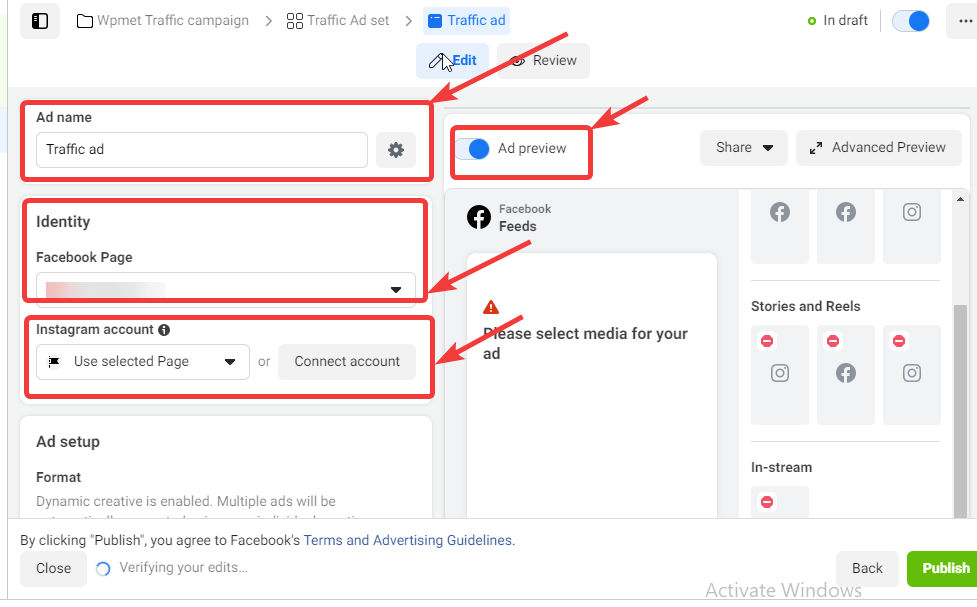
Pasul 11: alegeți configurarea reclamelor și reclamele creative și publicați
Acum este timpul să alegeți tipul de reclame și reclame creative pentru reclamele dvs. Facebook.
Configurarea anunțului: puteți alege o postare existentă, o machetă a centrului de creație sau puteți crea o opțiune de postare pentru anunțul dvs. Pentru acest blog, voi alege să creez anunț.
Pentru Creare anunț, obțineți trei formate de anunțuri:
- Formate:
- O singură imagine sau videoclip: aici puteți adăuga o imagine sau un videoclip la anunțurile dvs. Facebook.
- Carusel: folosind această opțiune, puteți adăuga mai multe imagini sau videoclipuri care pot fi derulate.
- Colecție: puteți afișa o colecție de articole care vor afișa un anunț pe ecran complet utilizatorilor.
- Experiență mobilă pe ecran complet: dacă doriți să asigurați o experiență mobilă pe ecran complet, bifați opțiunea Adăugați o experiență instantanee . După ce verificați, veți primi un alt meniu drop-down pentru a alege un tip de experiență. Opțiunile sunt achiziționarea clienților, vânzarea poveștilor, vinderea produselor (fără catalog), etc.
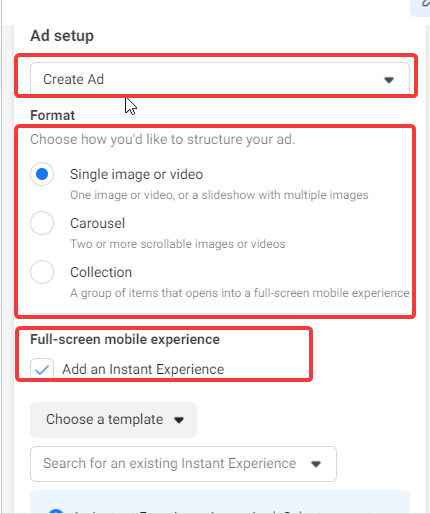
Reclamă publicitară:
După ce ați ales formatul de anunț, trebuie să adăugați reclamele pentru anunțurile dvs. Facebook. Ca parte a reclamei publicitare, trebuie să furnizați următoarele informații
- Media: aici puteți încărca imaginile și videoclipurile.
- Textul principal: Adăugați textul principal. Puteți adăuga până la 6 opțiuni de text principale/
- Titlu: este opțional, dar este o idee bună să utilizați titluri în anunțuri.
În cele din urmă, faceți clic pe publicați pentru a vă face campania live.
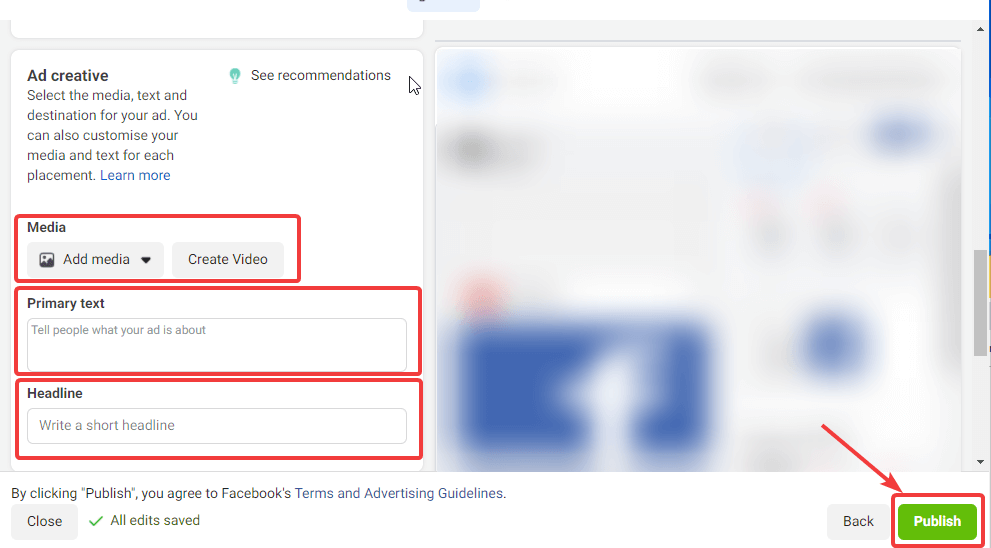
WooCommerce este o platformă excelentă pentru a începe afacerea dvs. online, consultați blogul nostru despre Cum să configurați WooCommerce în WordPress
Cuvinte finale
Acum știți cum să distrați o campanie de reclame pe Facebook. Reclamele Facebook sunt cele mai mari instrumente plătite pe care le puteți folosi pentru a vă crește performanța afacerii. Așadar, asigurați-vă că alegeți un obiectiv adecvat și un set de public restrâns pentru a vă promova serviciile de produse pentru a obține rezultate maxime.

